
Kada nekoliko ljudi radi za računalom, ima smisla stvoriti zaseban račun za svakog od njih. Nadalje, računima se mogu dati razne povlastice. Tako će svaka osoba moći prilagoditi radno okruženje za sebe i neće moći obavljati niz radnji zabranjenih od strane administratora ili roditelja. O tome kako promijeniti račun u sustavu Windows 10, ako ih ima nekoliko, pogledajte u ovoj publikaciji i razmislite.
Sve metode primjenjuju se i na Microsoftove račune i na lokalne račune. sadržaj- Metoda broj 1
- Metoda broj 2
- Metoda br. 3 Hotkeys
Metoda broj 1
Najčešće rješenje problema.
1. Pozovite izbornik Start.
2. Kliknite na avatar svog profila u lijevom stupcu skočnog prozora.
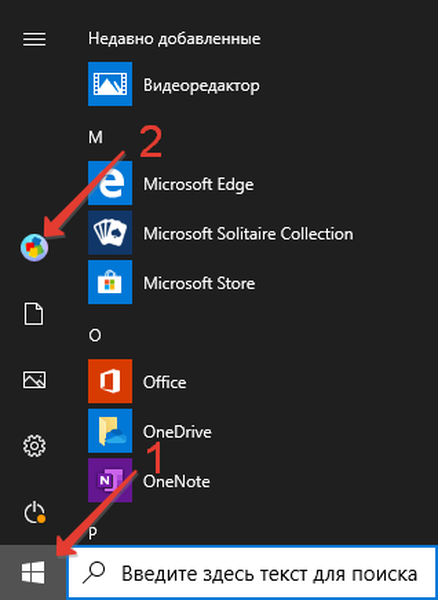
3. Na padajućem popisu sa popisom dostupnih operacija odaberite profil na koji želite prebaciti se.
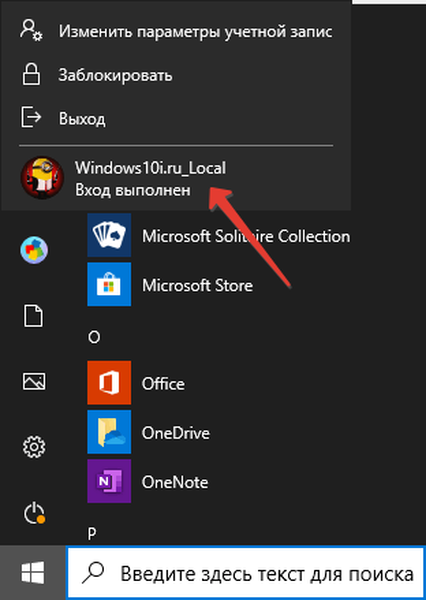
4. Pojavit će se zaslon za autorizaciju gdje trebate kliknuti gumb "Prijava" (ako je postavljena lozinka koja sprječava neovlašteni pristup profilu, unesite ga prije toga).
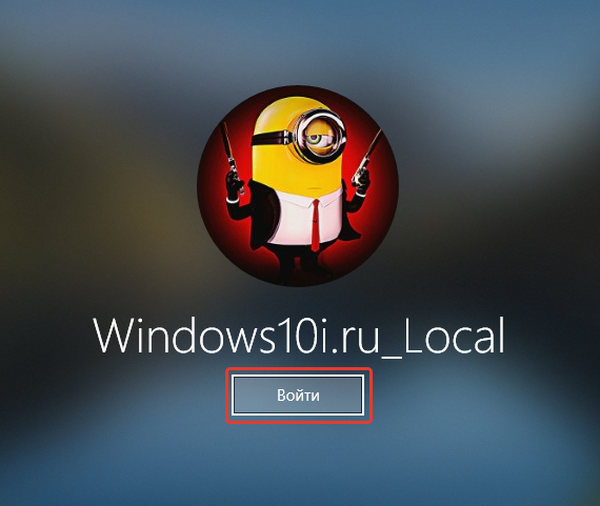
Ako se prijavite na novi lokalni račun, morat ćete pričekati dok operativni sustav pripremi radno okruženje.
Kreirajte Microsoftov račun na Windows 10Ugrađeni Windows 10 administratorski račun
Metoda broj 2
Druga je metoda čak jednostavnija od gore razmatrane, ali zbog obilja vrućih tipki i njihovih kombinacija, malo se ljudi sjeti više od desetak ili dvije najpopularnije.
1. Idite na radnu površinu (minimizirajte ili zatvorite sve prozore).
2. Pritisnite Alt i F4 istovremeno.
3. U dijaloškom okviru "Isključivanje" odaberite opciju s promjenom korisnika i kliknite "U redu" ili pritisnite "Enter".
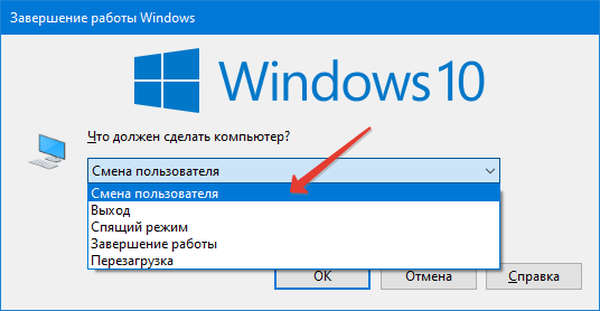
Preusmjerit ćete se na zaslon za odabir profila.
4. U donjem lijevom kutu kliknite na željenu, unesite lozinku ako je dostupna i prijavite se gumbom "Prijava".
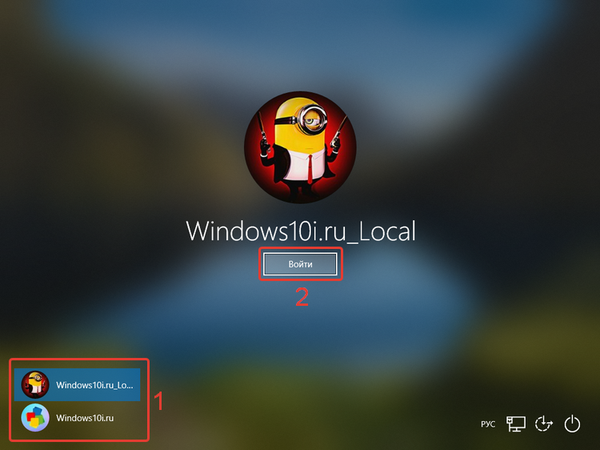
Metoda br. 3 Hotkeys
Najbrži način za promjenu korisnika u sustavu Windows 10 bez skočnih prozora.
1. Pritisnite tipke Win i L istovremeno da biste pozvali zaključani zaslon..
2. Odaberite profil i prijavite se kao u prethodnoj metodi.
Ako prebacivanje nije prvi put nakon uključivanja računala ili prijenosnog računala, neće biti zahtjeva za unosom lozinke - odmah ćete biti preusmjereni na radnu površinu.











